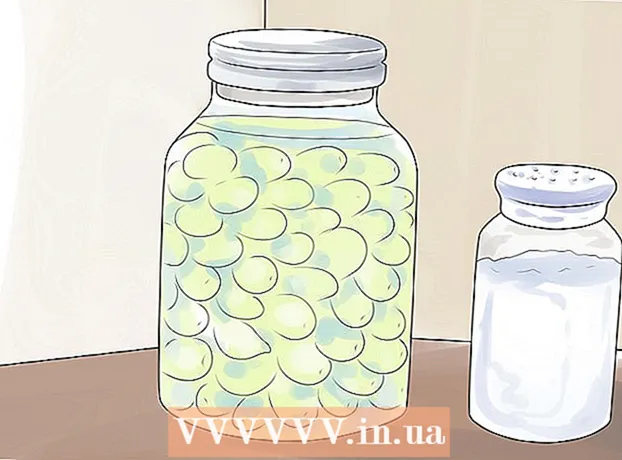நூலாசிரியர்:
John Pratt
உருவாக்கிய தேதி:
12 பிப்ரவரி 2021
புதுப்பிப்பு தேதி:
1 ஜூலை 2024

உள்ளடக்கம்
- அடியெடுத்து வைக்க
- 3 இன் முறை 1: மறுசுழற்சி தொட்டியில் கோப்பைத் தேடுங்கள்
- 3 இன் முறை 2: நேர இயந்திரத்தில் பாருங்கள்
- 3 இன் முறை 3: தரவு மீட்பு மென்பொருளைப் பயன்படுத்துதல்
ஒரு முக்கியமான கோப்பை தற்செயலாக நீக்கிவிட்டோம் என்பதை உணர்ந்தவுடன் குமட்டல் உணர்வை நாம் அனைவரும் அறிவோம். இது என்றென்றும் போய்விட்டது போல் தோன்றலாம், ஆனால் கோப்பை மீட்டெடுக்க உண்மையில் பல வழிகள் உள்ளன. நீங்கள் மறுசுழற்சி தொட்டியை இன்னும் காலியாக்கவில்லை என்றால், அதுதான் முதல் இடம். டைம் மெஷின் மூலம் காப்புப்பிரதிகளை நீங்கள் செய்திருந்தால், கோப்பை அந்த வழியில் மீட்டெடுக்கலாம். எதுவும் வேலை செய்யவில்லை என்றால், மீட்டெடுப்பு மென்பொருளைக் கொண்டு கோப்பை மீட்டெடுக்க முயற்சி செய்யலாம், இது சில நேரங்களில் இலவசமாக வழங்கப்படுகிறது மற்றும் நீக்கப்பட்ட கோப்பிற்கான வன்வட்டத்தைத் தேட உங்களை அனுமதிக்கிறது.
அடியெடுத்து வைக்க
3 இன் முறை 1: மறுசுழற்சி தொட்டியில் கோப்பைத் தேடுங்கள்
 மறுசுழற்சி தொட்டியைத் திறக்கவும். நீங்கள் நீக்கிய உருப்படிகள் பொதுவாக மறுசுழற்சி தொட்டிக்கு அனுப்பப்படும். கோப்புகளை நிரந்தரமாக நீக்கும் வரை மறுசுழற்சி தொட்டி வைத்திருக்கும். நீங்கள் டெஸ்க்டாப்பில் இருந்து மறுசுழற்சி தொட்டியைத் திறக்கலாம்.
மறுசுழற்சி தொட்டியைத் திறக்கவும். நீங்கள் நீக்கிய உருப்படிகள் பொதுவாக மறுசுழற்சி தொட்டிக்கு அனுப்பப்படும். கோப்புகளை நிரந்தரமாக நீக்கும் வரை மறுசுழற்சி தொட்டி வைத்திருக்கும். நீங்கள் டெஸ்க்டாப்பில் இருந்து மறுசுழற்சி தொட்டியைத் திறக்கலாம்.  நீங்கள் மீட்டெடுக்க விரும்பும் உருப்படியைக் கண்டறியவும். நீங்கள் தற்செயலாக நீக்கிய கோப்பு அல்லது கோப்புகளைக் கண்டுபிடிக்க மறுசுழற்சி தொட்டியின் மூலம் உருட்டலாம். உருப்படி மறுசுழற்சி தொட்டியில் இல்லை என்றால், நீங்கள் பின்வரும் முறைகளில் ஒன்றை முயற்சிக்க வேண்டியிருக்கும்.
நீங்கள் மீட்டெடுக்க விரும்பும் உருப்படியைக் கண்டறியவும். நீங்கள் தற்செயலாக நீக்கிய கோப்பு அல்லது கோப்புகளைக் கண்டுபிடிக்க மறுசுழற்சி தொட்டியின் மூலம் உருட்டலாம். உருப்படி மறுசுழற்சி தொட்டியில் இல்லை என்றால், நீங்கள் பின்வரும் முறைகளில் ஒன்றை முயற்சிக்க வேண்டியிருக்கும்.  உருப்படியை வலது கிளிக் செய்து தேர்ந்தெடுக்கவும் அதை மீண்டும் வைக்கவும். இந்த விருப்பம் கிடைக்கவில்லை என்றால், அசல் இருப்பிடம் இனி இருக்காது. அதற்கு பதிலாக நீங்கள் கோப்பை குப்பைக்கு வெளியே இழுத்து உங்கள் டெஸ்க்டாப்பில் வைக்க வேண்டும். நீங்கள் எங்கு வேண்டுமானாலும் கோப்பை நகர்த்தலாம்.
உருப்படியை வலது கிளிக் செய்து தேர்ந்தெடுக்கவும் அதை மீண்டும் வைக்கவும். இந்த விருப்பம் கிடைக்கவில்லை என்றால், அசல் இருப்பிடம் இனி இருக்காது. அதற்கு பதிலாக நீங்கள் கோப்பை குப்பைக்கு வெளியே இழுத்து உங்கள் டெஸ்க்டாப்பில் வைக்க வேண்டும். நீங்கள் எங்கு வேண்டுமானாலும் கோப்பை நகர்த்தலாம்.
3 இன் முறை 2: நேர இயந்திரத்தில் பாருங்கள்
 நீங்கள் மீட்டெடுக்க விரும்பும் உருப்படியுடன் சாளரத்தைத் திறக்கவும். உங்கள் கோப்புகளை காப்புப் பிரதி எடுக்க டைம் மெஷின் அம்சத்தைப் பயன்படுத்தினால், நீக்கப்பட்ட கோப்பின் பழைய பதிப்பை மீட்டெடுக்க முடியும். கோப்பு முதலில் அமைந்திருந்த கோப்புறையைத் திறக்கவும். எடுத்துக்காட்டாக, ஆவணங்கள் கோப்புறையிலிருந்து எதையாவது நீக்கிவிட்டால், அந்த கோப்புறையைத் திறக்கவும்.
நீங்கள் மீட்டெடுக்க விரும்பும் உருப்படியுடன் சாளரத்தைத் திறக்கவும். உங்கள் கோப்புகளை காப்புப் பிரதி எடுக்க டைம் மெஷின் அம்சத்தைப் பயன்படுத்தினால், நீக்கப்பட்ட கோப்பின் பழைய பதிப்பை மீட்டெடுக்க முடியும். கோப்பு முதலில் அமைந்திருந்த கோப்புறையைத் திறக்கவும். எடுத்துக்காட்டாக, ஆவணங்கள் கோப்புறையிலிருந்து எதையாவது நீக்கிவிட்டால், அந்த கோப்புறையைத் திறக்கவும்.  உங்கள் வெளிப்புற சேமிப்பக ஊடகத்தை டைம் மெஷினுடன் கணினியுடன் இணைக்கவும். உங்கள் நேர இயந்திர காப்புப்பிரதிகள் வெளிப்புற இயக்ககத்தில் அல்லது பிணைய இயக்ககத்தில் இருந்தால், தொடர்வதற்கு முன் இயக்கி இணைக்கப்பட்டுள்ளதா என்பதை உறுதிப்படுத்தவும்.
உங்கள் வெளிப்புற சேமிப்பக ஊடகத்தை டைம் மெஷினுடன் கணினியுடன் இணைக்கவும். உங்கள் நேர இயந்திர காப்புப்பிரதிகள் வெளிப்புற இயக்ககத்தில் அல்லது பிணைய இயக்ககத்தில் இருந்தால், தொடர்வதற்கு முன் இயக்கி இணைக்கப்பட்டுள்ளதா என்பதை உறுதிப்படுத்தவும்.  டைம் மெஷின் மெனுவைக் கிளிக் செய்க. இதை மெனு பட்டியில் காணலாம். தேர்வு செய்யவும் நேர இயந்திரத்தை செயல்படுத்தவும். டைம் மெஷின் டிரைவை இணைக்க உங்கள் கணினி சில கணங்கள் ஆகலாம்.
டைம் மெஷின் மெனுவைக் கிளிக் செய்க. இதை மெனு பட்டியில் காணலாம். தேர்வு செய்யவும் நேர இயந்திரத்தை செயல்படுத்தவும். டைம் மெஷின் டிரைவை இணைக்க உங்கள் கணினி சில கணங்கள் ஆகலாம்.  கோப்பின் காப்புப்பிரதியைக் கண்டறியவும். அந்த கோப்புறையின் ஸ்னாப்ஷாட்களுக்கு இடையில் முன்னும் பின்னுமாக நகர்த்த அம்புகளைப் பயன்படுத்தவும் அல்லது ஒரு குறிப்பிட்ட காப்புப்பிரதிக்கு நேரடியாகச் செல்ல திரையின் வலது பக்கத்தில் உள்ள காலவரிசையைப் பயன்படுத்தவும். காலவரிசையில் உள்ளீடு சாம்பல் நிறமாக இருந்தால், ஸ்னாப்ஷாட் கொண்ட காப்பு வட்டு இணைக்கப்படவில்லை என்று பொருள்.
கோப்பின் காப்புப்பிரதியைக் கண்டறியவும். அந்த கோப்புறையின் ஸ்னாப்ஷாட்களுக்கு இடையில் முன்னும் பின்னுமாக நகர்த்த அம்புகளைப் பயன்படுத்தவும் அல்லது ஒரு குறிப்பிட்ட காப்புப்பிரதிக்கு நேரடியாகச் செல்ல திரையின் வலது பக்கத்தில் உள்ள காலவரிசையைப் பயன்படுத்தவும். காலவரிசையில் உள்ளீடு சாம்பல் நிறமாக இருந்தால், ஸ்னாப்ஷாட் கொண்ட காப்பு வட்டு இணைக்கப்படவில்லை என்று பொருள். - ஸ்னாப்ஷாட்டில் குறிப்பிட்ட கோப்புகளைக் கண்டுபிடிக்க தேடல் பட்டியைப் பயன்படுத்தலாம்.
 பழைய கோப்பைக் காண்க. கோப்பைத் திறக்க அதை இருமுறை சொடுக்கவும். ஸ்னாப்ஷாட்டில் கோப்பின் எந்த பதிப்பு சேர்க்கப்பட்டுள்ளது என்பதைப் பார்க்க இது உங்களை அனுமதிக்கிறது. நீங்கள் தேடும் கோப்பின் பதிப்பிற்கு மிக நெருக்கமான கோப்பின் பதிப்பைக் கண்டுபிடிக்க முன்னோட்டத்தைப் பயன்படுத்தவும்.
பழைய கோப்பைக் காண்க. கோப்பைத் திறக்க அதை இருமுறை சொடுக்கவும். ஸ்னாப்ஷாட்டில் கோப்பின் எந்த பதிப்பு சேர்க்கப்பட்டுள்ளது என்பதைப் பார்க்க இது உங்களை அனுமதிக்கிறது. நீங்கள் தேடும் கோப்பின் பதிப்பிற்கு மிக நெருக்கமான கோப்பின் பதிப்பைக் கண்டுபிடிக்க முன்னோட்டத்தைப் பயன்படுத்தவும்.  கோப்பை மீட்டெடுக்கவும். நீங்கள் தேடிய கோப்பைக் கண்டறிந்ததும், அதைத் தேர்ந்தெடுத்து மீட்டமை என்பதைக் கிளிக் செய்க. உருப்படி அதன் அசல் இருப்பிடத்திற்குத் திரும்பும். அனைத்தையும் ஒரே நேரத்தில் மீட்டமைக்க பல உருப்படிகளை நீங்கள் தேர்ந்தெடுக்கலாம்.
கோப்பை மீட்டெடுக்கவும். நீங்கள் தேடிய கோப்பைக் கண்டறிந்ததும், அதைத் தேர்ந்தெடுத்து மீட்டமை என்பதைக் கிளிக் செய்க. உருப்படி அதன் அசல் இருப்பிடத்திற்குத் திரும்பும். அனைத்தையும் ஒரே நேரத்தில் மீட்டமைக்க பல உருப்படிகளை நீங்கள் தேர்ந்தெடுக்கலாம். - உருப்படி நீக்கப்பட்ட பல கோப்புறைகளில் இருந்தால், அந்தக் கோப்புறைகளை மீண்டும் உருவாக்க விரும்புகிறீர்களா என்று கேட்கப்படலாம், இதனால் கோப்பை மீட்டெடுக்க முடியும்.
3 இன் முறை 3: தரவு மீட்பு மென்பொருளைப் பயன்படுத்துதல்
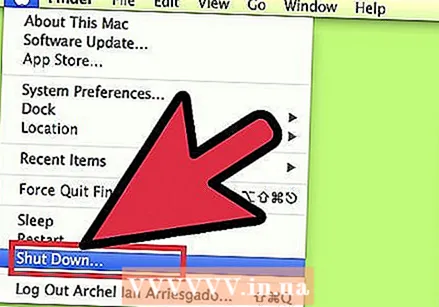 உடனடியாக வட்டு பயன்படுத்துவதை நிறுத்துங்கள். தரவு மீட்பு மென்பொருளைப் பயன்படுத்தி கோப்புகளை மீட்டெடுப்பதற்கான திறவுகோல், அந்த இயக்ககத்தை இப்போதே பயன்படுத்துவதை நிறுத்துவதாகும். ஒரு கோப்பு நீக்கப்படும் போது, அதை மேலெழுதலாம். நீங்கள் உடனடியாக வட்டு பயன்படுத்துவதை நிறுத்தினால், கோப்பு இன்னும் மேலெழுதப்படாத வாய்ப்புகளை அதிகரிக்கிறீர்கள்.
உடனடியாக வட்டு பயன்படுத்துவதை நிறுத்துங்கள். தரவு மீட்பு மென்பொருளைப் பயன்படுத்தி கோப்புகளை மீட்டெடுப்பதற்கான திறவுகோல், அந்த இயக்ககத்தை இப்போதே பயன்படுத்துவதை நிறுத்துவதாகும். ஒரு கோப்பு நீக்கப்படும் போது, அதை மேலெழுதலாம். நீங்கள் உடனடியாக வட்டு பயன்படுத்துவதை நிறுத்தினால், கோப்பு இன்னும் மேலெழுதப்படாத வாய்ப்புகளை அதிகரிக்கிறீர்கள். - எந்தவொரு நிரலையும் திறக்க வேண்டாம் அல்லது எந்த கோப்புகளையும் சேமிக்கவோ, உருவாக்கவோ அல்லது நீக்கவோ கூடாது, நீக்கப்பட்ட கோப்பு உங்கள் தொடக்க வட்டில் இருந்தால் உங்கள் கணினியை மூடவும்.
 கோப்பு மீட்பு நிரலைப் பதிவிறக்கவும். நீங்கள் மீட்டெடுக்க விரும்பும் கோப்பை தற்செயலாக மேலெழுதக்கூடாது என்பதற்காக நிரலை மற்றொரு கணினி அல்லது வட்டில் பதிவிறக்குவதை உறுதிசெய்க. சில பிரபலமான திட்டங்கள்:
கோப்பு மீட்பு நிரலைப் பதிவிறக்கவும். நீங்கள் மீட்டெடுக்க விரும்பும் கோப்பை தற்செயலாக மேலெழுதக்கூடாது என்பதற்காக நிரலை மற்றொரு கணினி அல்லது வட்டில் பதிவிறக்குவதை உறுதிசெய்க. சில பிரபலமான திட்டங்கள்: - ஃபோட்டோரெக் (இலவசம்)
- வட்டு துரப்பணம் (இலவசம்)
- தரவு மீட்பு
- கோப்புசால்வேஜ்
 யூ.எஸ்.பி டிரைவில் நிரலை நிறுவவும் (முடிந்தால்). வெற்றிகரமாக இருந்தால், கோப்பு மீட்பு நிரலை வெளிப்புற இயக்கி அல்லது யூ.எஸ்.பி ஸ்டிக்கில் நிறுவவும். இது வெளிப்புற சேமிப்பக ஊடகத்திலிருந்து நிரலை இயக்க உங்களை அனுமதிக்கிறது, வன்வட்டில் எதையும் மேலெழுதவிடாமல் தடுக்கிறது.
யூ.எஸ்.பி டிரைவில் நிரலை நிறுவவும் (முடிந்தால்). வெற்றிகரமாக இருந்தால், கோப்பு மீட்பு நிரலை வெளிப்புற இயக்கி அல்லது யூ.எஸ்.பி ஸ்டிக்கில் நிறுவவும். இது வெளிப்புற சேமிப்பக ஊடகத்திலிருந்து நிரலை இயக்க உங்களை அனுமதிக்கிறது, வன்வட்டில் எதையும் மேலெழுதவிடாமல் தடுக்கிறது.  உங்கள் வட்டை ஸ்கேன் செய்யுங்கள். நீங்கள் தேர்வுசெய்த நிரலைப் பொறுத்து செயல்முறை மாறுபடும், ஆனால் பொதுவாக நீங்கள் ஸ்கேன் செய்ய ஒரு இயக்ககத்தைத் தேர்ந்தெடுக்க முடியும். தற்செயலாக நீக்கப்பட்ட கோப்பைக் கொண்ட இயக்ககத்தைத் தேர்ந்தெடுக்கவும். தேட வேண்டிய கோப்புகளின் வகையைக் குறிக்க உங்களிடம் கேட்கப்படலாம். தேடலைச் செம்மைப்படுத்துவதன் மூலம் ஸ்கேனிங்கின் வேகத்தை அதிகரிக்கலாம்.
உங்கள் வட்டை ஸ்கேன் செய்யுங்கள். நீங்கள் தேர்வுசெய்த நிரலைப் பொறுத்து செயல்முறை மாறுபடும், ஆனால் பொதுவாக நீங்கள் ஸ்கேன் செய்ய ஒரு இயக்ககத்தைத் தேர்ந்தெடுக்க முடியும். தற்செயலாக நீக்கப்பட்ட கோப்பைக் கொண்ட இயக்ககத்தைத் தேர்ந்தெடுக்கவும். தேட வேண்டிய கோப்புகளின் வகையைக் குறிக்க உங்களிடம் கேட்கப்படலாம். தேடலைச் செம்மைப்படுத்துவதன் மூலம் ஸ்கேனிங்கின் வேகத்தை அதிகரிக்கலாம். - விரைவான அல்லது முழு / ஆழமான ஸ்கேன் மூலம் நீங்கள் தேர்வு செய்யலாம். முழு ஸ்கேன் நீண்ட நேரம் ஆகக்கூடும் என்பதால் உங்கள் கோப்பை மீட்டெடுக்க முடியுமா என்பதை விரைவாக விரைவு ஸ்கேன் செய்ய முயற்சிக்கவும். விரைவான ஸ்கேன் கோப்பை மீட்டெடுக்கத் தவறினால், முழு ஸ்கேன் முயற்சிக்கவும்.
- சில தரவு மீட்பு நிரல்கள் துவக்கக்கூடிய பட வடிவில் வருகின்றன. கொள்கையளவில், இது OS X இலிருந்து ஸ்கேன் செய்வதை விட அதிகமான கோப்புகளை மீட்டெடுக்க உதவுகிறது.
- நீங்கள் PhotoRec ஐப் பயன்படுத்துகிறீர்கள் என்றால், நீங்கள் பயன்படுத்தும் இயக்ககத்தின் கோப்பு முறைமையைக் குறிப்பிட வேண்டும். EXT2 / EXT3 கோப்பு முறைமைக்கு ஏற்ப வட்டு வடிவமைக்கப்படவில்லை என்றால் "பிற" என்பதை நீங்கள் தேர்ந்தெடுக்கலாம்.
 நீங்கள் மீட்டெடுக்க விரும்பும் கோப்புகளைத் தேர்ந்தெடுக்கவும். உங்கள் இயக்ககத்தை ஸ்கேன் செய்த பிறகு, மீட்டெடுக்கக்கூடிய கோப்புகளின் பட்டியலைப் பெறுவீர்கள். கோப்பு பெயர்கள் பெரும்பாலும் அழிக்கப்படுகின்றன, எனவே நீங்கள் தேடுவதைக் கண்டுபிடிக்க ஒவ்வொரு கோப்பையும் நீங்கள் பார்க்க வேண்டியிருக்கும்.
நீங்கள் மீட்டெடுக்க விரும்பும் கோப்புகளைத் தேர்ந்தெடுக்கவும். உங்கள் இயக்ககத்தை ஸ்கேன் செய்த பிறகு, மீட்டெடுக்கக்கூடிய கோப்புகளின் பட்டியலைப் பெறுவீர்கள். கோப்பு பெயர்கள் பெரும்பாலும் அழிக்கப்படுகின்றன, எனவே நீங்கள் தேடுவதைக் கண்டுபிடிக்க ஒவ்வொரு கோப்பையும் நீங்கள் பார்க்க வேண்டியிருக்கும். - எல்லா கோப்புகளையும் மீட்டெடுக்க முடியாது. நீங்கள் தேடுவதைக் கண்டுபிடிக்க பல கோப்புகளை நீங்கள் தேட வேண்டியிருக்கும், ஏனெனில் கோப்பு பெயர்கள் இனி அடையாளம் காணப்படாது.
 உங்கள் கோப்புகளை சேமிக்கவும். நீங்கள் மீட்டெடுக்க விரும்பும் கோப்புகளைத் தேர்ந்தெடுத்த பிறகு, கோப்புகளை எங்கு சேமிக்க விரும்புகிறீர்கள் என்று கேட்கப்படும். தேட உங்களிடம் அதிகமான கோப்புகள் இருந்தால், மீட்டெடுக்கப்பட்ட கோப்புகளை நீங்கள் அழித்த டிரைவில் வைத்திருக்க வேண்டாம். அவற்றை வெளிப்புற இயக்கி அல்லது இணைக்கப்பட்ட மற்றொரு இயக்ககத்தில் சேமிக்கவும்.
உங்கள் கோப்புகளை சேமிக்கவும். நீங்கள் மீட்டெடுக்க விரும்பும் கோப்புகளைத் தேர்ந்தெடுத்த பிறகு, கோப்புகளை எங்கு சேமிக்க விரும்புகிறீர்கள் என்று கேட்கப்படும். தேட உங்களிடம் அதிகமான கோப்புகள் இருந்தால், மீட்டெடுக்கப்பட்ட கோப்புகளை நீங்கள் அழித்த டிரைவில் வைத்திருக்க வேண்டாம். அவற்றை வெளிப்புற இயக்கி அல்லது இணைக்கப்பட்ட மற்றொரு இயக்ககத்தில் சேமிக்கவும். - நீங்கள் அதிக எண்ணிக்கையிலான கோப்புகளை மீட்டெடுக்க முயற்சிக்கிறீர்கள் என்றால், முதலில் அதை முக்கிய கோப்புகளுடன் செய்யுங்கள். மீட்டெடுப்பு செயல்முறை கூட நீக்கப்பட்ட கோப்புகளை மேலெழுதலாம் மற்றும் சேதப்படுத்தலாம், எனவே மிக முக்கியமானவற்றை முதலில் உங்களுடன் கொண்டு வருவதை உறுதிசெய்க.